MFC-990CW
Часто задаваемые вопросы и устранение неполадок |
Как устранить сообщение "Невозможно... " или "... невозмож."?
Если на дисплее устройства отображается одно из следующих сообщений, значит в устройстве может быть механическая неисправность, может быть загрязнена полоска энкодера или внутри устройства могут находиться посторонние объекты, такие как скрепка или рваная бумага.
- Очистка невозм. (очистка невозможна)
- Иниц.невозможна (инициализация невозможна)
- Печать невозмож. (печать невозможна)
- Скан-ние невозм. (сканирование невозможно)
Для устранения проблемы следуйте инструкциям ниже:
Если следующее решение не поможет решить проблему, устройству требуется ремонт. Обратитесь в службу технической поддержки Brother (см. "Контакты").
A. Проверьте, нет ли внутри устройства посторонних предметов или рваной бумаги
ПРИМЕЧАНИЕ: На рисунках ниже изображена типовая модель устройства. Ваша модель может отличаться от модели на рисунках.
- Отключите устройство от сети электропитания.
- С помощью пластиковых выступов или держателей по обеим сторонам устройства поднимите крышку сканера до её фиксации в открытом положении.

Не прикасайтесь к энкодеру. Энкодер представляет собой прозрачную пластиковую ленту, расположенную перед белой виниловой полоской (на рисунке ниже энкодер выделен красным цветом). Если на поверхности энкодера появятся отметки или посторонние предметы, это может привести к возникновению проблем с устройством.

- Осмотрите устройство изнутри и удалите замятую бумагу или посторонние предметы. Бумага может быть замята под печатающей головкой. Если печатающая головка находится посередине, пальцами передвиньте её на правую или левую сторону и проверьте, не было ли под печатающей головкой кусков рваной бумаги.
- Если печатающая головка находится с левой стороны, перейдите к инструкциям "Если печатающая головка находится с левой стороны".- Если печатающая головка находится с правой стороны, перейдите к инструкциям "Если печатающая головка находится с правой стороны".
[Если печатающая головка находится с левой стороны]
- Передвиньте пальцами печатающую головку на середину.
* НЕ КАСАЙТЕСЬ энкодера (обозначен красным на картинке ниже).

- После перемещения печатающей головки проверьте, нет ли в левом углу порванной бумаги или посторонних предметов, и удалите их.
Куски порванной бумаги могут быть очень маленькими. Обнаружить порванную бумагу поможет фонарик.
- Закройте крышку сканера и подключите устройство к сети электропитания.
Следите за тем, чтобы не прищемить пальцы крышкой сканера. Чтобы открыть и закрыть крышку сканера, всегда используйте пластиковые держатели по обеим сторонам крышки сканера.
Если сообщение об ошибке продолжает отображаться, или если в устройстве не было обнаружено посторонних предметов, необходимо очистить энкодер.
Для очистки энкодера перейдите к шагу B.
[Если печатающая головка находится с правой стороны (Печатающая головка скрыта в правом углу)]
(На рисунке ниже изображён пример, когда печатающая головка скрыта в правом углу устройства.)

- Подключите кабель питания обратно к сети электропитания. На дисплее отобразится сообщение "Открыта крышка".
- Нажмите и удерживайте клавишу Стоп/Выход в течение 5 секунд, пока печатающая головка не переместится на середину.
- Отключите устройство от сети электропитания.
Обязательно отключите устройство. В противном случае печатающая головка может начать двигаться и повредить ваши руки.
- Посмотрите, нет ли в правом углу порванной бумаги или других посторонних предметов, и удалите их.
Для удаления кусочков бумаги и посторонних предметов можно аккуратно использовать пинцет.
Куски порванной бумаги могут быть очень маленькими. Обнаружить порванную бумагу поможет фонарик.
- Закройте крышку сканера и подключите устройство к сети электропитания.
Следите за тем, чтобы не прищемить пальцы крышкой сканера. Чтобы открыть и закрыть крышку сканера, всегда используйте пластиковые держатели по обеим сторонам крышки сканера.
Если сообщение об ошибке продолжает отображаться, или если в устройстве не было обнаружено посторонних предметов, необходимо очистить энкодер.
Для очистки энкодера перейдите к шагу B.
Следы и грязь могут появится на поверхности энкодера по следующим причинам.
- Пятна на ленте энкодера могут появится из-за касания энкодера руками.
- При удалении замятой бумаги поверхность энкодера может быть запачкана смазкой.
Для решения данной проблемы очистите ленту энкодера, следуя инструкциям ниже:
Не используйте легковоспламеняющиеся вещества или спреи для очистки внутренних и внешних деталей устройства.
Это может привести к возгоранию или поражению электрическим током.
- Отключите устройство от сети электропитания.
- С помощью пластиковых выступов или держателей по обеим сторонам устройства поднимите крышку сканера до её фиксации в открытом положении.
- Найдите энкодер.
Энкодер представляет собой прозрачную пластиковую ленту, расположенную перед белой виниловой полоской.
(На рисунке ниже энкодер выделен красным цветом.)

- Очистите обе стороны ленты энкодера сухой неворсистой тканью.
- НЕ ИСПОЛЬЗУЙТЕ никакие бумажные изделия Используйте только сухую неворсистую ткань.
- Лента энкодера не натянута, поэтому её можно слегка двигать при очистке.
- Не натягивайте ленту с силой. Это может привести к повреждению устройства.
- Не касайтесь энкодера голыми руками.
- Не трите энкодеру слишком сильно. Это может привести к возникновению царапин на полоске энкодера.

- Очистите энкодер справа налево. Обязательно остановитесь у левого края.
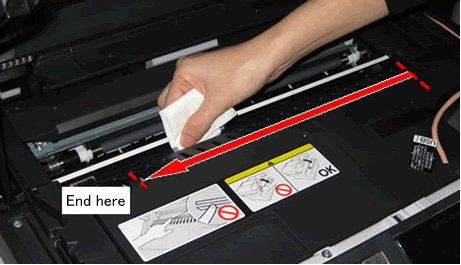
- Очистите энкодер слева направо. Обязательно остановитесь у правого края.
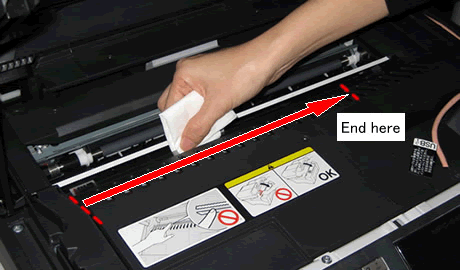
- Для тщательной очистки повторите пункты 5 и 6 два или три раза.
- После очистки энкодера закройте крышку сканера.
- Подключите устройство обратно к сети электропитания.
Если проблема не устраняется, вашему устройству требуется сервисное обслуживание. Обратитесь в службу технической поддержки Brother (см. "Контакты").
